excel表格怎么设置数据以百分比方式显示
发布时间:2017-06-05 08:30
在我们使用excel来进行计算和统计数据的时候,经常需要将数据转换成百分比的模式,要如何才能转换呢,下面让小编为你带来excel以百分比方式显示数据的方法,希望看完本教程的朋友都能学会并运用起来。
excel表格设置数据以百分比显示的方法
例:如下图,显示的是每种产品在各个地区销售金额合计数,但如果我们将每种产品的合计作为一个总量,希望查看产品分布在不同地区的比例是多少,就可以通过改变值显示方式来实现。

将光标选中数据透视表中的数值字段(即“求和项:金额”字段,也可以点中值区域中任何一个位置),然后在“选项”工具面板的“活动字段”组中单击“字段设置”命令,在弹出的“值字段设置”对话框的选择“值显示方式”选项卡,在下拉列表中选择“占同行数据总和的百分比”,按确定关闭“值字段设置”对话框。结果如下:

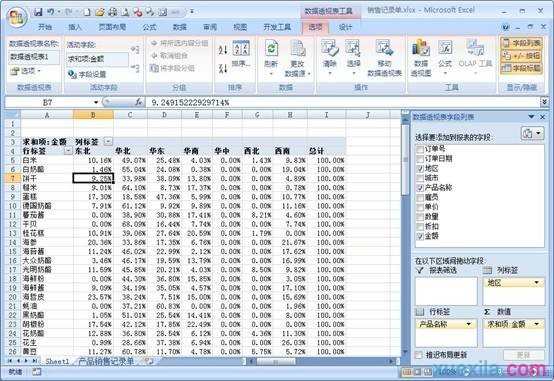
如果我们突然改变了主意,希望将地区作为总和,计算每个产品的金额占地区合计的百分比是多少,这时候我们只需将“值显示方式”改为“占同列数据总和的百分比”就可以了。

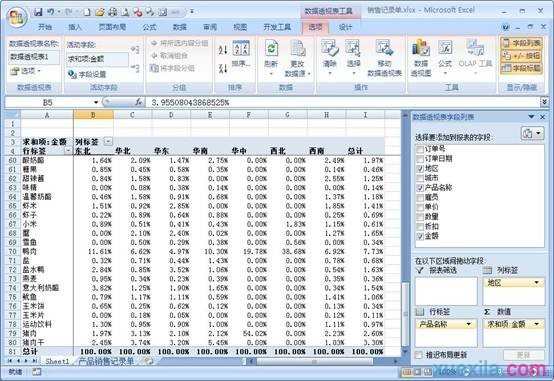
猜你感兴趣:
1.excel如何以百分比方式显示数据
2.excel表格以进度条显示百分比的教程
3.excel表格怎样设置统计数据所占百分比
4.excel如何设置百分比条件格式
5.excel表格数据怎么转百分比

excel表格怎么设置数据以百分比方式显示的评论条评论